Como recuperar dados de um volume Linux LVM com Thin Provisioning

Além dos volumes lógicos padrão, o Linux LVM permite que os usuários criem volumes com provisionamento limitado com um tamanho virtual que pode potencialmente exceder a quantidade de espaço de armazenamento disponível fisicamente. Esses volumes devem ser tratados de maneira diferente durante a recuperação de dados, pois os blocos são apenas referências a blocos reais de armazenamento físico e são alocados a partir de um Thin Pool especial somente quando os dados reais estão sendo gravados. Um Thin Pool, de forma geral, consiste em uma grande Partição de Dados com dados reais. E uma pequena partição de Metadados, que mantém as informações sobre a distribuição dos blocos de dados entre os volumes lógicos Thin disponíveis. Portanto, a interpretação correta dos dados em tais volumes Thin só é possível enquanto a partição de metadados estiver intacta.
UFS Explorer Professional Recovery é capaz de converter os dados usando as informações contidas na partição Metadados e fornece meios eficazes para a recuperação de arquivos excluídos ou de um volume Thin LVM. Siga os passos indicados para realizar o processo.
- Conecte o armazenamento com seu volume Thin LVM ao computador.
Se o volume Thin LVM estiver localizado em uma unidade externa, conecte-o ao computador usando a interface correspondente. No caso de uma unidade interna, basta pular esta etapa.
- Instale e inicie o UFS Explorer Professional Recovery.
Abra o programa com direitos administrativos e, se necessário, altere suas configurações. Todas as unidades conectadas serão apresentadas no painel esquerdo da janela principal. Os volumes lógicos serão listados abaixo de cada uma das unidades.
- Encontre a partição que contém os metadados do LVM na lista de armazenamentos disponíveis.
Olhe através da árvore de armazenamento e encontre a unidade desejada. Ele consistirá em vários volumes, um dos quais será rotulado como partição LVM-meta.
- Abra a partição LVM-meta e o programa usará as informações contidas nela para tradução de dados.
Embora todos os dados estejam localizados na partição de dados, que podem até ser marcados como acessíveis, eles não podem ser lidos sem a aplicação de metadados. Para isso, selecione a partição LVM-meta, escolha a opção do menu de contexto "Abrir volume thin-provisioned LVM" e clique em "OK". No entanto, se houver mais de um volume Thin LVM, será necessário especificar seu número.
- Examine o novo armazenamento montado virtualmente para recuperar seus arquivos e pastas perdidos.
Após a conclusão da operação, uma nova partição virtual será montada na interface do software. Selecione-a para verificar seu conteúdo e executar uma varredura de armazenamento com a respectiva ferramenta na barra de ferramentas para encontrar arquivos excluídos ou perdidos. Ajuste os parâmetros do processo de varredura, se necessário, e pressione o botão "Iniciar varredura".
- Escolha os itens recuperados desejados e copie-os para outro armazenamento.
Aguarde o programa concluir o procedimento. Depois disso, explore o sistema de arquivos reconstruído e encontre as pastas e arquivos desejados. Pressione "Definir seleção", selecione todos os itens a serem salvos e pressione "Salvar seleção". Na janela pop-up, forneça qualquer pasta de destino válida, desde que não esteja localizada no armazenamento de origem.
Para uma melhor compreensão do processo, assista ao seguinte tutorial em vídeo:
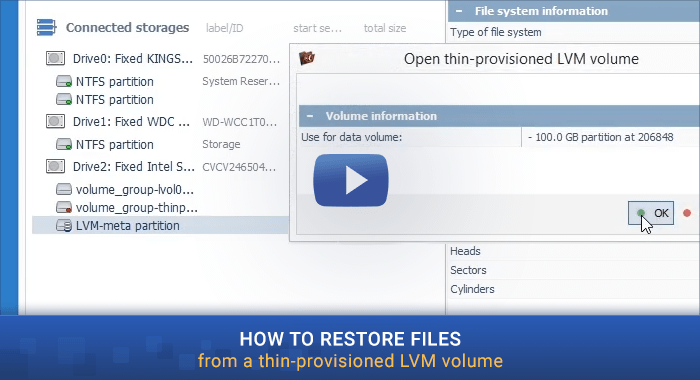
Última atualização: October 09, 2019
